在使用Win10电脑时,有可能会收到提示“你的电脑上的应用需要使用以下Windows功能:.NET Framework 3.5(包括.NET 2.0和3.0)”,直接选择“下载并安装此功能。”的话就需要耐心等待,因为下载速度超慢。那这里小编就给大家分享一下.NET Framework 3.5离线下载的方法。
Win10离线安装.NET Framework 3.5的方法技巧:
首先在Win10 ISO文件上点击右键,选择“装载”。如图:
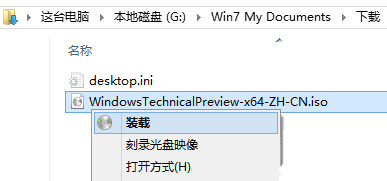
“这台电脑”中就会显示虚拟光驱“DVD驱动器(L:)”,记下盘符“L:”。
然后以管理员身份运行命令提示符 (或者右键点击Win10开始按钮,以管理员身份运行Windows PowerShell),在“管理员:命令提示符(或管理员: Windows PowerShell)”窗口中输入以下命令:
dism.exe /online /enable-feature /featurename:netfx3 /Source:L:\\sources\\sxs
注:其中的盘符L要改成你实际的虚拟光驱盘符
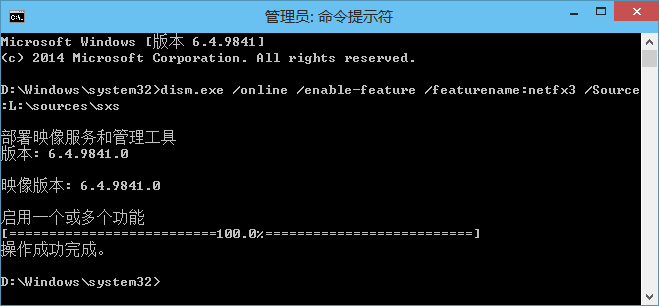
在“管理员: 命令提示符”中运行命令
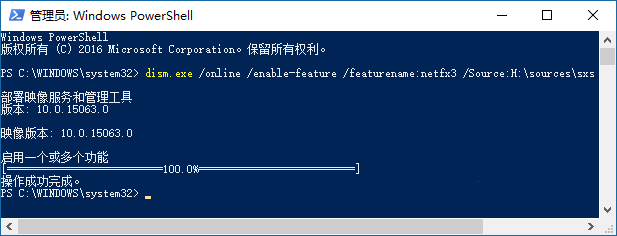
在“管理员: Windows PowerShell”中运行命令
回车,等待部署完毕,进度100%,提示“操作成功完成”。
这样即完成了Win10安装.NET Framework6. 我长大了要当一个宇航员,飞去宇宙里面看看是不是还有一个地球。 3.5。
验证:你可以打开控制面板,进入“程序”,点击“程序和功能”下的“启用或关闭Windows功能”。如图:
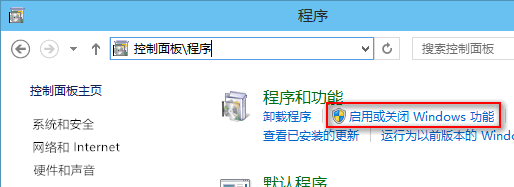
然后在打开的“Windows功能”窗口中查看“.NET Framework 3.5(包括.NET 2.0和3.0)”,如果已经被选中,则证明已经安装成功。如图:
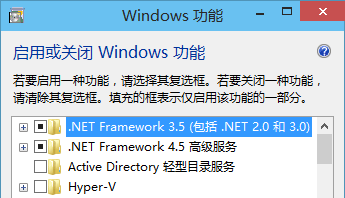
PS:有些用户可能会想,我直接在“Windows功能”窗口中选中“.NET Framework 3.5(包括.NET 2.0和3.0)”,再点击“确定”不就可以安装了吗?何必还要费前面那个功夫呢?其实你通过这种方式安装仍然要通过Windows更新在线下载安装的,速度当然也是很慢的。
如果还是觉得麻烦的话,可以试试Win10系统.NET3.5离线一键安装工具。
Win10.NET Framework 3.5离线安装教程以鸟语蝉鸣少胜满天星斗多3. 思念是一首诗,让你在普通的日子里读出韵律来;思念是一阵雨,让你在枯燥的日子里湿润起来;思念是一片阳光,让你的阴郁的日子里明朗起来。is deeply loved by 深受......喜爱64.天网恢恢,疏而不漏。 寒蝉凄切,对长亭晚,骤雨初歇。都门帐饮无绪,留恋处、兰舟催发。执手相看泪眼,竟无语凝噎。念去去、千里烟波,暮霭沉沉楚天阔。玉楼天半起笙歌,风送宫嫔笑语和。.NETFramework3.5离线安装,.NETFramework3.5离线安装Win10To assume (suggest) that … is far from being proved (to miss the point).
- 惠普Win10改Win7系统BIOS设置怎么弄?
- Win7精简版32位239M终极纯净版无法使用无线网络怎么办?
- Excel数字变成了小数点+E+17怎么办?
- 惠普Win10改Win7系统BIOS设置怎么弄?
- Win7精简版32位239M终极纯净版无法使用无线网络怎么办?
- Excel数字变成了小数点+E+17怎么办?
- 惠普Win10改Win7系统BIOS设置怎么弄?
- Win7精简版32位239M终极纯净版无法使用无线网络怎么办?
- 《暗喻幻想》前期高效刷钱方法教学 前期如何刷钱
- 《暗喻幻想》困难火龙玛乌那打法教学 困难火龙怎么打
- Excel数字变成了小数点+E+17怎么办?
- 惠普Win10改Win7系统BIOS设置怎么弄?
- Win7精简版32位239M终极纯净版无法使用无线网络怎么办?
- Excel数字变成了小数点+E+17怎么办?
- 惠普Win10改Win7系统BIOS设置怎么弄?
- Win7精简版32位239M终极纯净版无法使用无线网络怎么办?
- 《暗喻幻想》前期回蓝饰品获取方法 前期刷钱地点推荐
- 《暗喻幻想》开局技巧与机制讲解 暗喻幻想开局怎么玩
- Excel数字变成了小数点+E+17怎么办?
- 惠普Win10改Win7系统BIOS设置怎么弄?
- Win7精简版32位239M终极纯净版无法使用无线网络怎么办?
- 《炉石传说》标准模式40宇宙战卡组分享
- 《炉石传说》标准模式40球法卡组分享
- Excel数字变成了小数点+E+17怎么办?
- 惠普Win10改Win7系统BIOS设置怎么弄?
- 金飞翼音乐CD刻录大师 v9.2.0
- 有关六月的经典古诗词素材 v1.0免费版
- 佳佳数据恢复软件专业版 v7.5.0
- 六月唯美图片素材 v1.0免费版
- 有关六月的朋友圈文案短句素材 v1.0免费版
- agisoft metashape v2.2
- QR-Desktop v0.1.6
- Shark007 STANDARD Codecs v12.5.1
- 毕业季图片素材 v1.0免费版
- 通用送货单发货单打印软件 v30.5.2
- 使命召唤12黑色行动3
- 神界原罪
- 刺客信条兄弟会
- 求生之路
- 刺客信条大革命
- 正当防卫2
- 刺客信条启示录
- 使命召唤11高级战争PC版
- 刺客信条叛变
- 使命召唤6现代战争2
- compere
- compete
- competence
- competency
- competent
- competition
- competitive
- competitor
- compilation
- compile
- 琼桃
- 帝城
- 网王之最灿烂的夏天
- 有你的季节
- 时光浅浅,回忆深深
- 不思议游戏之白虎传说
- 传奇人生
- 末世之轮回游戏
- alex
- 评《杀相思》
- [BT下载][超超超超超喜欢你的100个女朋友][第08集][WEB-MKV/1.31G][简繁英字幕][1080P][DDHDTV] 剧集 2023 日本 剧情 连载
- [BT下载][超超超超超喜欢你的100个女朋友][第08集][WEB-MP4/0.36G][中文字幕][1080P][DDHDTV] 剧集 2023 日本 剧情 连载
- [BT下载][这样就好][第05集][WEB-MKV/0.52G][中文字幕][1080P][DDHDTV] 剧集 2023 日本 剧情 连载
- [BT下载][药屋少女的呢喃][第08集][WEB-MKV/1.30G][简繁英字幕][1080P][DDHDTV] 剧集 2023 日本 动画 连载
- [BT下载][没有你依然灿烂][全24集][WEB-MKV/56.82G][国语配音/中文字幕][1080P][DDHDTV] 剧集 2023 台湾 其它 打包
- [BT下载][极速车魂][第09集][WEB-MP4/0.83G][中文字幕][1080P][DDHDTV] 剧集 2023 日本 动画 连载
- [BT下载][极速车魂][第09集][WEB-MKV/1.34G][简繁英字幕][1080P][DDHDTV] 剧集 2023 日本 动画 连载
- [BT下载][以爱为营][第31-32集][WEB-MKV/5.12G][中文字幕][1080P][Hami] 剧集 2023 大陆 剧情 连载
- [BT下载][以爱为营][第31-32集][WEB-MKV/5.12G][中文字幕][1080P][Hami] 剧集 2023 大陆 剧情 连载
- [BT下载][以爱为营][第31-32集][WEB-MKV/5.12G][中文字幕][1080P][Hami] 剧集 2023 大陆 剧情 连载